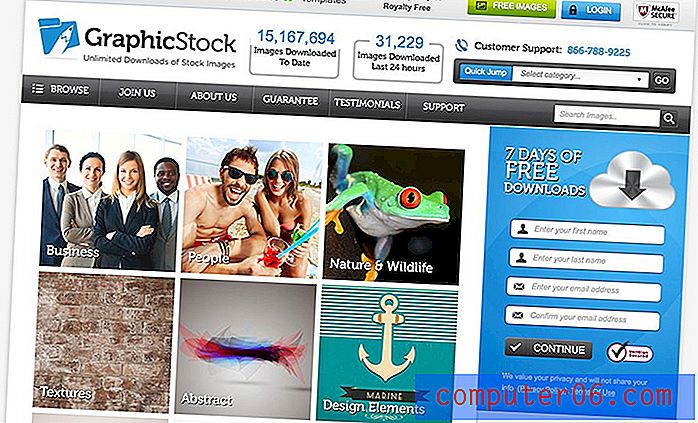Powerpoint 2010에서 만든 프레젠테이션을 전자 메일로 보내는 방법
Microsoft Office 2010 제품은 서로 잘 통합됩니다. 응용 프로그램간에 복사하여 붙여 넣거나 다른 프로그램에있는 문서를 개선하기 위해 한 프로그램의 기능을 사용하는 경우 서로 결합하여 사용할 수있는 기능이 많이 있습니다. 이러한 기능 중 하나는 Outlook을 열거 나 새 메시지를 작성하지 않고 Powerpoint 프레젠테이션을 찾아서 메시지의 첨부 파일로 포함시킬 필요없이 Powerpoint 2010에서 첨부 파일로 문서를 보내는 기능입니다. 이 문서의 지침에 따라 Powerpoint 2010에서 만든 프레젠테이션을 가능한 빨리 전자 메일로 보내는 방법을 배울 수 있습니다.
Outlook 2010을 통해 Powerpoint 2010 프레젠테이션 보내기
이 문서에서는 컴퓨터에 Powerpoint와 Outlook 2010이 모두 설치되어 있고 원하는 전자 메일 계정으로 Outlook 2010을 설정했다고 가정합니다. Outlook이없는 경우 저장된 Powerpoint 프레젠테이션을 사용하는 모든 이메일 프로그램에 첨부 파일로 포함시켜야합니다.
1 단계 : Powerpoint에서 Powerpoint 2010 프레젠테이션을 열어 시작합니다.
2 단계 : 각 슬라이드를 확인하여 프레젠테이션이 완료되어 수신자가 볼 수 있는지 확인하십시오. 프리젠 테이션이 전송되면 수신자가 자신의 컴퓨터에있는 사본을 변경할 수 없습니다.
3 단계 : 창의 왼쪽 상단에있는 파일 탭을 클릭 한 다음 왼쪽 열의 하단에있는 저장 및 보내기 옵션을 클릭 하십시오 .

4 단계 : 두 번째 열 상단에서 이메일을 사용 하여 보내기 옵션을 클릭합니다.
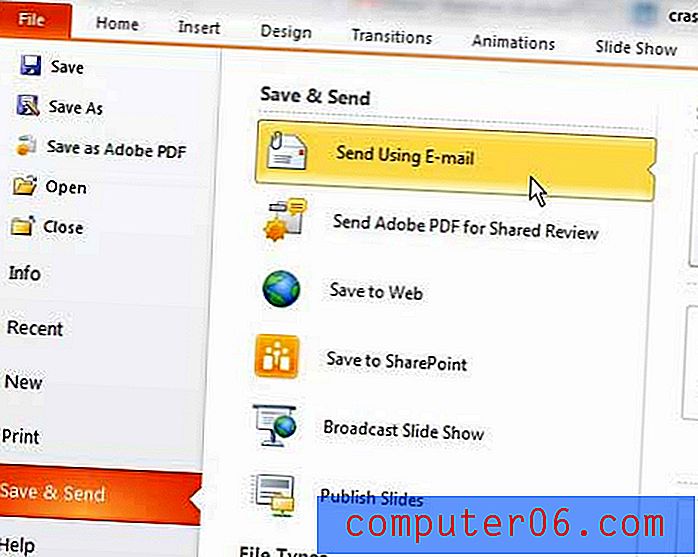
5 단계 : 세 번째 열 상단의 첨부 파일로 보내기 버튼을 클릭합니다. 이 열에는 PDF 로 보내기 와 같이 사용할 수있는 몇 가지 추가 옵션이 있지만 Powerpoint 프레젠테이션을 PDF로 변환하여 모든 사람이 편집 할 수있는 것은 아닙니다.
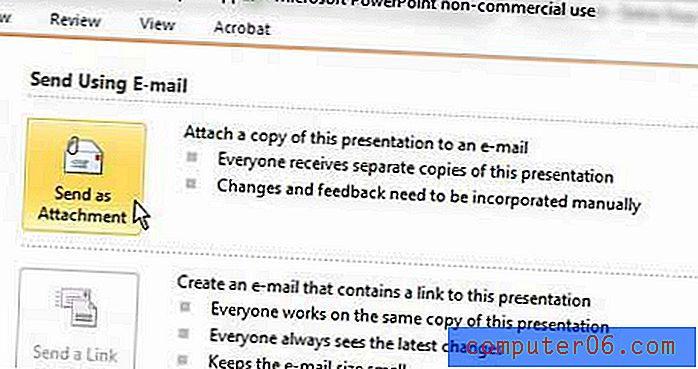
6 단계 :받는 사람, 참조 및 숨은 참조 필드에 원하는 수신자의 주소를 입력하고 창 하단의 본문 필드에 메시지를 입력 한 다음 보내기 버튼을 클릭합니다.
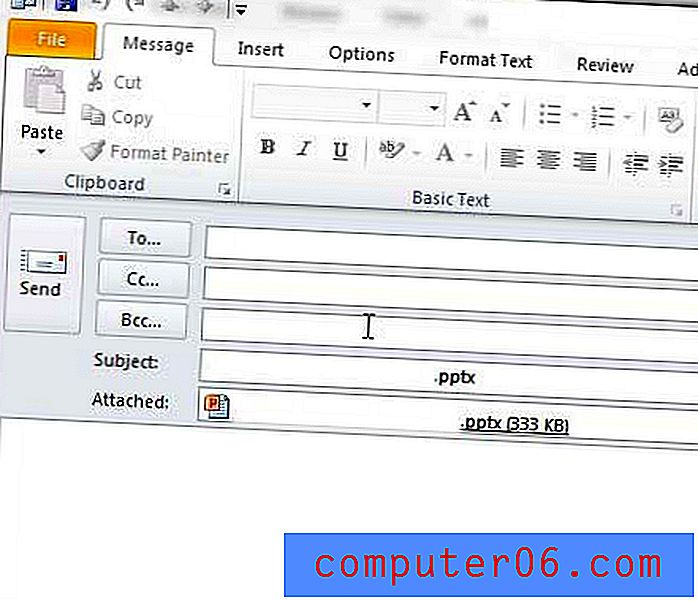
Powerpoint와 Outlook은 메시지의 제목 필드를 Powerpoint 프레젠테이션의 이름으로 자동으로 채우지 만 다른 제목 줄을 사용하려는 경우 자유롭게 변경할 수 있습니다.